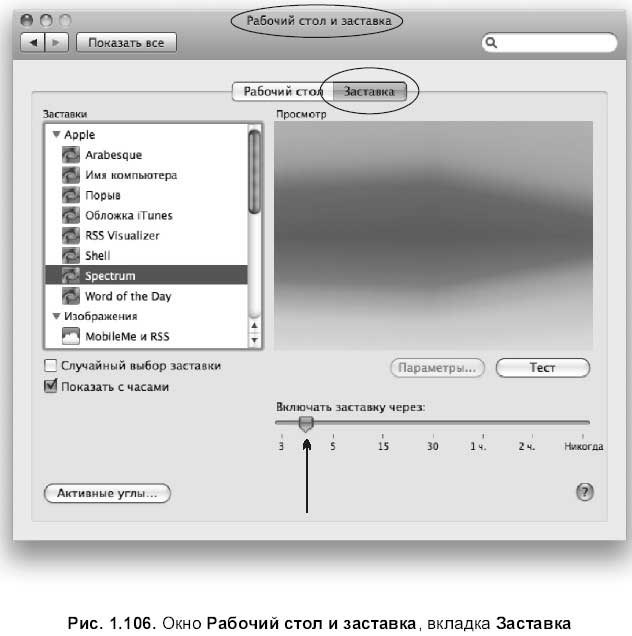Замечание
Каждый пользователь может добавить приложение в автозапуск, не используя окно Учетные записи (Accounts). Для этого следует произвести щелчок мышью по значку приложения на панели Dock, удерживая клавишу <Control>, затем из контекстного меню выбрать команду Открывать при входе в систему (Open at Login) (см. рис. 1.57). Приложение при этом будет вести себя как скрытое: будет производиться автозапуск, но без открытия окна программы. Для отмены автоматического запуска приложения необходимо повторно выбрать вышеупомянутую команду. /////////////////////////////////////////////////////////////////////////////////////////////////////////////////////////////////////////////////////////////////////////////////////////////////////////////////////////////////
Стандартный пользователь имеет возможность, не будучи администратором компьютера, изменять свои личные настройки в окне Учетные записи (Accounts): осуществить смену пароля и картинки (смена картинки была рассмотрена в Разд. 1.10.4), а также определить перечень приложений, запускаемых автоматически при своей регистрации. Для начала следует зарегистрироваться в системе от имени этого пользователя. В нашем примере используется стандартный пользователь Nata, имеющий полное имя Наташа. Обратите внимание, что при запуске мини‑утилиты Учетные записи (Accounts) имя пользователя в разделе Моя учетная запись (My Account) изменилось на то, под которым мы зарегистрировались. Теперь настройки будем осуществлять от имени стандартного пользователя Nata (рис. 1.112).

Смена пароля стандартного пользователя
Для смены пароля необходимо произвести щелчок
...
Читать дальше »
/////////////////////////////////////////////////////////////////////////////////////////////////////////////////////////////////////////////////////////////////////////////////////////////////////////////////////////////////
/////////////////////////////////////////////////////////////////////////////////////////////////////////////////////////////////////////////////////////////////////////////////////////////////////////////////////////////////
□ Для завершения процесса создания учетной записи нажмите на кнопку Создать учетную запись (Create Account).
Смена картинки пользователя
Во время создания учетной записи пользователю случайным порядком Присваивается картинка из стандартного набора Mac OS X. Если она вас не устраивает, ее можно поменять на другую или использовать в качестве пиктограммы заготовленную заранее фотографию.
Замечание
Смену картинки может осуществлять не только администратор, но и стандартный пользователь.
Для смены изображения необходимо выполнить следующие действия:
1. В окне Учетные записи (Accounts) выделить имя пользователя, пиктограмму которого следует изменить.
2. В правой части окна щелкнуть на картинке, присвоенной системой автоматически. Появится выпадающее меню с перечнем стандартных картинок (рис. 1.110). Выбрать понравившееся изображение.
 ...
Читать дальше »
...
Читать дальше »
/////////////////////////////////////////////////////////////////////////////////////////////////////////////////////////////////////////////////////////////////////////////////////////////////////////////////////////////////
Замечание
Попробуйте использовать в качестве полного и краткого имени пользователя одно и то же имя, состоящее из символов латинского алфавита. Это не приведет к путанице, и вы будете точно знать, как называется ваша домашняя папка.
• в следующие два поля Пароль (Password) и Подтвердить (Verify) необходимо ввести пароль, допускается использовать символы, латинского алфавита, цифры, знаки пунктуации, скобки, специальные символы, например, знак доллара, решетка, собака и т. д. Максимальная длина пароля – 31 символ. Причем пароль в обоих полях должен совпадать, иначе действие не будет завершено. Также вы можете воспользоваться генератором пароля, который вызывается нажатием на кнопку:

В появившемся окне в зависимости от длины слова и типа пароля генерируется пароль с проверкой его качества (см. рис. 1.109);
 ...
Читать дальше »
...
Читать дальше »
/////////////////////////////////////////////////////////////////////////////////////////////////////////////////////////////////////////////////////////////////////////////////////////////////////////////////////////////////
Создание учетной записи происходит в знакомом нам окне Учетные записи (Accounts), которое открывается щелчком мыши на значке, расположенном в окне системных настроек:

Как упоминалось раньше, для доступа к изменениям необходимо произвести щелчок по значку закрытого замка и ввести логин и пароль администратора компьютера.
Далее необходимо действовать следующим образом.
1. Нажать на кнопку «+», расположенную в нижней части окна (рис. 1.108).
2. Заполнить всплывающую форму, которая содержит следующие параметры:
• список Новая учетная запись (New Account) содержит перечень видов пользователей компьютера. В зависимости от требований к создаваемому локальному пользователю выберите необходимый пункт (типы пользователей рассматривались ранее в Разд. 1.10.1 );
• текстовое поле Полное имя (Name), может содержать с
...
Читать дальше »
/////////////////////////////////////////////////////////////////////////////////////////////////////////////////////////////////////////////////////////////////////////////////////////////////////////////////////////////////
Предположим, что вам необходимо покинуть рабочее место на некоторое время, но нет никакого желания оставлять документы открытыми и доступными для всех.
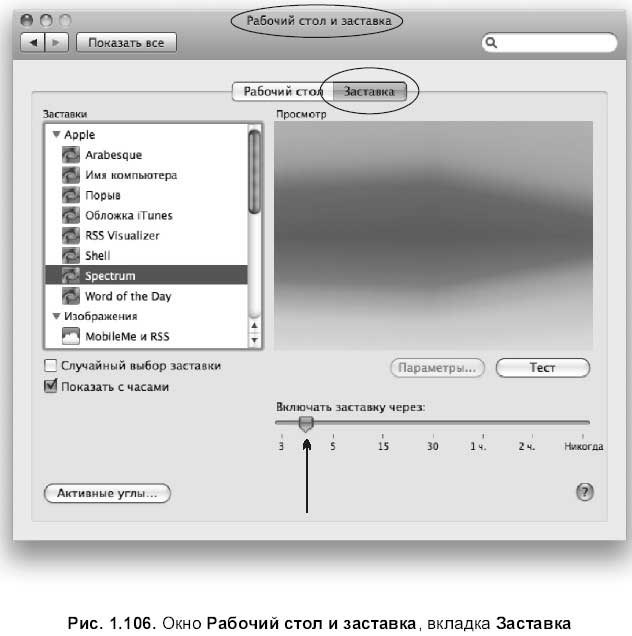
Один из вариантов выхода из сложившейся ситуации – это завершение работы текущего пользователя, которое выполняется с помощью команды:

Это самая последняя команда в меню Apple. Клавиатурный эквивалент команды <Shifit>+<Command>+<Q>. В результате чего на экране появится окно регистрации, которое возникает при включении компьютера (см. рис. 1.101). Но этот способ удобен, когда вы закончили все свои дела, потому что при выполнении команды происходит принудительное завершение всех запущенных приложений.
А для временного прекращения работы без закрытия приложений и завершения сеанса Mac OS X предлагает эффективную форму обеспечени
...
Читать дальше »
/////////////////////////////////////////////////////////////////////////////////////////////////////////////////////////////////////////////////////////////////////////////////////////////////////////////////////////////////
• при выборе второго переключателя окно регистрации будет отображать два текстовых поля: Имя и Пароль (см. рис. 1.101, Б ), что обеспечивает большую надежность в сравнении с первым вариантом.
□ Включение следующего флажка Показать кнопки «Перезагрузить», «Режим сна», «Выключить» (Show Restart, Sleep, and Shut Down buttons) позволяет, не осуществляя регистрацию на компьютере, перезагрузить, перевести в режим ожидания и малого потребления энергии или выключить Мак.
Включение флажка Показать меню ввода в окне входа (Show Input menu in login window) отображает индикатор раскладки клавиатуры в окне регистрации. По причине того, что при заполнении поля Пароль символы не отображаются, то рациональнее включить этот флажок для контроля вводимых с клавиатуры символов. Обратите внимание, имена и пароли должны вводить латиницей!
Включение флажка Показывать подсказки паролей (Show password hints) обеспечи
...
Читать дальше »
/////////////////////////////////////////////////////////////////////////////////////////////////////////////////////////////////////////////////////////////////////////////////////////////////////////////////////////////////
Настройка параметров входа в систему происходит в окне мини‑утилиты Учетные записи (Accounts), вызов которой осуществляется из окна Системные настройки (System Preferences). Прежде чем перейти к настройкам, необходимо произвести щелчок мышью на значке закрытого замка и в появившемся диалоговом окне ввести имя и пароль администратора Если вход в систему осуществлен под администратором компьютера, то достаточно указать только пароль (рис. 1.104).

Теперь, когда доступ открыт, в окне Учетные записи (Accounts) следует произвести щелчок мышью по нижней строчке Параметры входа (Login Options) (рис. 1.105). Перечислим настраиваемые параметры, которые теперь становятся доступными для изменений.

□ Если из списка Автоматический вход (Automatic login) выбрать имя поль
...
Читать дальше »
/////////////////////////////////////////////////////////////////////////////////////////////////////////////////////////////////////////////////////////////////////////////////////////////////////////////////////////////////
1. Открыть мини‑утилиту Учетные записи (Accounts), выполнив следующие действия:
• открыть окно Системные настройки (System Preferences), произведя щелчок по значку, расположенному на панели Dock :

• произвести щелчок по значку Учетные записи (Accounts):

2. Чтобы получить доступ к внесению изменений в настройки, необходимо щелкнуть мышью на значке замка, который расположен в нижнем левом углу окна (рис. 1.103). В появившемся окне указать имя и пароль администратора компьютера. Замок раскроется, и мы получим доступ к внесению изменений в настройки учетных записей.

3. Выделить гостевую запись расположенную в левой части окна, включить флажок Позволить гостям
...
Читать дальше »
/////////////////////////////////////////////////////////////////////////////////////////////////////////////////////////////////////////////////////////////////////////////////////////////////////////////////////////////////
|